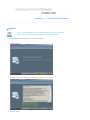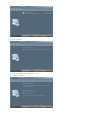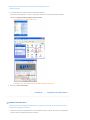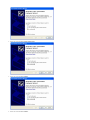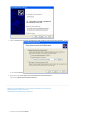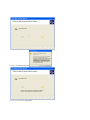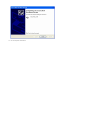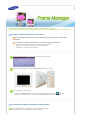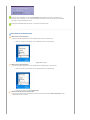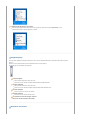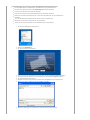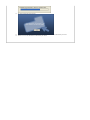Installieren
|
Installieren des USB-Treibers
|
Installieren
1. Klicken Sie auf das Frame Manager-Symbol, um die Setupdatei auszuführen.
2. Klicken Sie auf Weiter.
3. Wählen Sie Ich akzeptiere die Bedingungen des Lizenzvertrags, und klicken Sie dann auf Weiter.
4. Klicken Sie auf Weiter.
Installieren Sie die Anwendung, ehe Sie den digitalen Bilderrahmen an den PC anschließen.
So installieren Sie die Frame Manager-Software und eine sekundäre USB-Anzeige

5. Klicken Sie auf Installieren.
6. Klicken Sie auf Fertig stellen, um den Computer neu zu starten.
Die Installation ist abgeschlossen.

7. So verwenden Sie Samsung Digital Photo Frame als sekundäre USB-Anzeige:
Wechseln Sie zur Systemsteuerung -> Anzeige -> Einstellungen ->Aktivieren Sie die Samsung Mini-Monitor-Grafikkarte.
?Aktivieren Sie Windows-Desktop auf diesem Monitor erweitern
8. Klicken Sie auf OK oder Übernehmen
Nachdem der PC neu gestartet wurde, wird das Frame Manager-Symbol in der
Taskleiste angezeigt.
Nur für Benutzer von Windows XP relevant
HINWEIS: Setzen Sie den Bilderrahmen keinesfalls als primären Monitor ein.
|
Installieren
|
Installieren des USB-Treibers
|
Installieren des USB-Treibers
1. Verbinden Sie den größeren USB-Standardstecker mit dem USB-Anschluss des PCs. Verbinden Sie den kleineren USB-Ministecker
mit dem PC-Stecker des digitalen Bilderrahmens von Samsung.
Aktivieren Sie nun das Gerät (Digitaler Bilderrahmen von Samsung), und verbinden Sie das (zusammen mit dem
Gerät gelieferte) USB-Kabel mit dem PC.

2. Klicken Sie auf die Schaltfläche Nein, diesmal nicht.
3. Klicken Sie auf die Schaltfläche Weiter.
4. Klicken Sie auf die Schaltfläche Weiter.

5. Wählen Sie Software von einer Liste oder bestimmten Quelle installieren (für fortgeschrittene Benutzer). Klicken Sie
auf die Schaltfläche Weiter.
6. Wählen Sie die Option Diese Quellen nach dem zutreffendsten Treiber durchsuchen.
Aktivieren Sie Folgende Quelle ebenfalls durchsuchen:
Klicken Sie nun auf Durchsuchen, um ein Verzeichnis auszuwählen, in dem die Frame
Manager-Software installiert werden soll.
(Siehe Schritt 3 der Frame Manager-Installation).
7. Klicken Sie auf die Schaltfläche Weiter.

8. Klicken Sie auf Installation fortsetzen.
9. Klicken Sie auf die Schaltfläche Fertig stellen.

10. Nun ist das System einsatzbereit.

Standardmäßig wird der digitale Bilderrahmen von Samsung im Album-Modus ausgeführt.
Zur Verwendung des Bilderrahmens als sekundärer USB-Monitor oder als USB-Massenspeicher gehen Sie folgendermaßen
vor.
V
erwenden des di
g
italen Bilderrahmens als Mini-Monitor
Wenn kein USB-Kabel angeschlossen ist, wird der Bilderrahmen nach dem Anschalten im Album-Modus
ausgeführt.
So verwenden Sie den digitalen Bilderrahmen von Samsung als sekundären USB-Monitor:
Installieren Sie zuerst die Frame Manager-Software auf Ihrem Windows XP-PC.
(Beachten Sie die Hinweise im Frame Manager-Installationshandbuch).
Verbinden Sie PC und Gerät mit dem USB-Kabel.
A
uf dem di
g
italen Bilderrahmen von Samsun
g
wird das fol
g
ende Fenster an
g
ezei
g
t:
Klicken Sie auf die Schaltfläche, um die Option Mini-Monitor (Mini-Monitor) zu wählen.
Der folgende Bildschirm wird angezeigt:
Die Menüoption Mini-Monitor (Mini-Monitor) wird im Taskleistenmenü von Frame Manager deaktiviert
angezeigt (d.h. im aktuellen Modus), und die Menüoption Mass Storage (Massenspeicher) ist aktiviert.
So verwenden Sie den digitalen Bilderrahmen als Massenspeicher
Wenn ein USB-Kabel an den PC angeschlossen ist, trennen Sie es vorübergehend.
Das folgende Fenster wird auf dem digitalen Bilderrahmen angezeigt.

Klicken Sie auf die Schaltfläche, um die Option Mass Storage (Massenspeicher) zu wählen. Verwenden Sie die
Nach-links / Nach-rechts(Tasten 5 und 6 in obiger Abbildung) am Gerät zur Auswahl, und drücken Sie auf die ENTER
taste (Taste 8 in obiger Abbildung) am Gerät.
Ein Windows-Standarddialogfeld wird geöffnet, und Sie können den Ordner öffnen.
So wechseln Sie den Betriebsmodus
1. Mini-Monitor zu Massenspeicher
Wenn das USB-Kabel angeschlossen ist und der Bilderrahmen als Monitor verwendet wird:
1. Klicken Sie mit der rechten Maustaste auf das Taskleistensymbol von Frame Manager.
2. Klicken Sie im Menü auf die Option Mass Storage (Massenspeicher).
2. Mini-Monitor zu Massenspeicher
Wenn das USB-Kabel angeschlossen ist und der Bilderrahmen als Massenspeicher verwendet wird:
1. Klicken Sie mit der rechten Maustaste auf das Taskleistensymbol von Frame Manager.
2. KLicken Sie im Menü auf den Befehl Mini-Monitor.
3. Bei Betrieb als Mini-Monitor um 90° drehen
Wenn das Gerät bei Betrieb als Mini-Monitor nicht gedreht ist, wählen Sie die Option Drehen um 90 Grad, um das
angezeigte Bild um 90° zu drehen.

4. Bei Betrieb als Mini-Monitor auf 0 drehen
Wenn das Gerät bei Betrieb als Mini-Monitor um 90° gedreht ist, wählen Sie die Option Querformat, um das
angezeigte Bild wieder in die Normalposition zu drehen.
Helligkeitsregelung
So stellen Sie die Helligkeit bei Betrieb als Mini-Monitor (d.h. wenn der digitale Bilderahmen als sekundärer USB-Monitor eingesetzt
wird) ein:
Klicken Sie mit der linken Maustaste auf das Taskleistensymbol von Frame Manager.
Ein Schieberegler für die Helligkeit wird angezeigt.
Größere Helligkeit
Ziehen Sie den Schieberegler nach oben, oder
Drücken Sie auf der Tastatur Pfeil-Nach-Oben/Pfeil-Nach-Links/Bild-Pfeil-Oben
Geringere Helligkeit
Ziehen Sie den Schieberegler nach unten, oder
Drücken Sie auf der Tastatur Pfeil-Nach-Unten/Pfeil-Nach-Rechts/Bild-Pfeil-Unten
Maximale Helligkeit
Drücken Sie die Pos1-Taste auf der Tastatur
Minimale Helligkeit
Drücken Sie auf der Tastatur die Ende-Taste
So schließen Sie die Frame Manager-Software:
Klicken Sie auf die Menüoption Exit (Ende).
Aktualisieren der Firmware

Zum Aktualisieren der Firmware via PC über das USB-Kabel stellen Sie folgendes sicher:
Der digitale Bilderrahmen von SAMSUNG muss über USB-Kabel an PC angeschlossen werden
Das Gerät wird im Modus Mini-Monitor oder Mass Storage (Massenspeicher) betrieben.
T
rennen Sie beim Aktualisieren keinesfalls das USB-Kabel.
Verwenden oder Schalten Sie den digitalen Bilderrahmen beim Aktualisieren keinesfalls.
Entfernen Sie eventuell angeschlossene Speicher- und CF-Karten oder USB-Sticks, ehe Sie die Aktualisierung
durchführen.
A
lle für die Aktualisierung erforderlichen Dateien müssen auf dem PC vorhanden sein.
Wechseln Sie zu dem Ordner mit diesen Dateien, ehe Sie fortfahren.
- Klicken Sie mit der rechten Maustaste auf das Taskleistensymbol von Frame Manager..
1. Das folgende Taskleistenmenü wird angezeigt.
2. Klicken Sie auf Aktualisieren.
3. Das folgende Dialogfeld wird angezeigt.
4. Wenn Sie die Firmware nicht aktualisieren möchten, klicken Sie auf die Schaltfläche Cancel (Abbrechen).
5. Wenn Sie die Firmware aktualisieren möchten, klicken Sie auf die Schaltfläche Proceed (Fortfahren).
6. Das folgende Dialogfeld wird angezeigt.
7. Wählen Sie den Pfad, unter dem die neue Firmware auf der Festplatte/dem PC zur Verfügung steht.
8. Wählen Sie die Datei, und klicken Sie auf die Schaltfläche zum Öffnen.
9. Während der Übertragung der Datei/Dateien erscheint die folgende Fortschrittsanzeige.

10. Das folgende Dialogfeld wird angezeigt.
11. Trennen Sie die USB-Verbindung zwischen PC und Bilderrahmen, um die Firmware-Aktualisierung zu starten.
12. Warten Sie nun auf den Abschluss der Aktualisierung des Geräts.
-
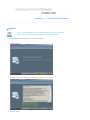 1
1
-
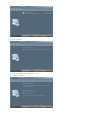 2
2
-
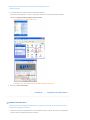 3
3
-
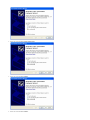 4
4
-
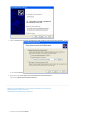 5
5
-
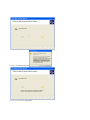 6
6
-
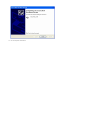 7
7
-
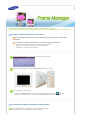 8
8
-
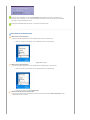 9
9
-
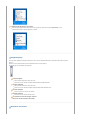 10
10
-
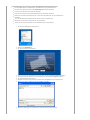 11
11
-
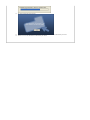 12
12